Üblicherweise laufen Applikationen an der Stickmaschine so ab:
- Markierung sticken
- Stoff auflegen
- Feststicken
- Zurückschneiden
- Versäuberungsstich, meist ein Satinstich
Je nach Datei klappt dabei das Zurückschneiden mehr oder weniger gut und unter dem Satinstich können Stücke vom Applikationsstoff sichtbar sein. Manche Formen lassen sich im Rahmen auch schlecht mit der Schere ausschneiden.
Warum die Applikationen nicht mit dem Plotter schneiden?
Das kann die Arbeit schon erleichtern. Diese Funktion steht Ihnen ab dem Modell SDX 1250 aufwärts zur Verfügung. Wie diese in den Plotter geladen werden, zeigen wir Ihnen in diesem Beitrag:
Erweiterte Verarbeitung von PES-Dateien – Teil 1 – Zeichnen
Zwar könnte man bei einfachen Formen die Applikationsstücke über die Flächenerkennung oder Farberkennung schneiden, absolut sauber wird es aber mit diesem Trick:
Zerlegen Sie ihre Datei
Vor allem, wenn Sie die Datei mehrfach verwenden werden oder der Satinstich sehr schmal ist, lohnt sich diese Investition. Hierbei gibt es zwei Möglichkeiten:
Zerlegen der Datei an der Stickmaschine
Zerlegen der Datei mit einer Software
Wir zeigen Ihnen hier beide Wege. Am Ende zeigen wir Ihnen, wie die Datei im Plotter ohne Zerlegung aussehen würde.
Zerlegen der Datei an der Stickmaschine
Diese Funktion bieten nicht alle Stickmaschinen. In unserem Beispiel arbeiten wir mit der BERNINA B790 PLUS. Auf die gleiche Weise können Sie auch mit der B880 PLUS und der B590 arbeiten, sowie mit den reinen Stickmaschinen B500 und B700.
Öffnen Sie den i-Dialog und wählen Sie dort “Gruppieren”. Wie genau die Entgruppierung funktioniert, erklären wir in diesem Beitrag:
Nun sehen Sie alle Farblagen einzeln. Löschen Sie nun alle Farblagen, bis auf die Markierungslinien für die Applikation.
Sie sollten darauf achten, die Markierungslinie zu erhalten und nicht die Befestigunglinie, da die oft in einem leichten Zickzack erstellt ist oder etwas kleiner ist als die Markierung.
Nun braucht es einen weiteren Schritt am PC, denn die BERNINA Maschine speichern in ihrem eigenen Format. Zum Umwandeln in PES gibt es verschiedene Programme, so zum Beispiel BERNINA Art Link.
Ehe wir zum Schneiden am Plotter kommen, zeigen wir Ihnen noch die andere Möglichkeit der Zerlegung:
Zerlegen der Datei mit einer Software
Dies ist mit einer Freeware wie Art Link nicht möglich, wir haben dafür die BERNINA Sticksoftware V8 benutzt. Der Ablauf kann in jedem Programm variieren, daher dient die Erklärung hier nur zum besseren Verständnis.
Schieben Sie die Lagen auseinander und speichern Sie die Datei als PES auf einem USB-Stick, nutzen Sie dafür keine Unterordner.
Jetzt geht es endlich an den Plotter!
Rufen Sie Ihre soeben erstellte Datei am SDX 1200 auf.
Da die einzelnen Lagen auseinander geschoben wurden, können Sie sie über den Umrandungsmodus aufrufen.
Wir haben die Applikationen aus Kunstleder geschnitten. Dies wurde vom SDX 1200 ohne weitere Einstellungen ohne Probleme verarbeitet.
Applikation sticken
Hier gibt es nicht viel zu erklären, wie eine Applikation gestickt wird, wissen Sie sicher. Wir haben die Teile mit Wondertape befestigt, damit sie während des Feststickens nicht verrutschen.
Wie sieht es ohne vorherige Zerlegung aus?
Schwierig. Es gibt durchaus Dateien, da ist das Zerlegen nicht nötig. Je einfacher, desto besser. Aber schon die Konturen des Förmchens und des Toppings bereiten dem Plotter Schwierigkeiten.
Egal, für welchen Modus man sich entscheidet, es werden immer Bereiche nicht oder zu viel ausgewählt.
Die erweiterte PES-Funktion hört sich im ersten Moment wunderbar an, bedarf aber trotzdem noch einiger Nacharbeit.
Wenn man allerdings die sauberen Konturen betrachtet, lohnt sich doch der Aufwand.
Zudem gibt es auch einige Stickmotivanbieter (wie Urban Threads) die bei ihren Applikationsdateien eine separate Datei für den zu applizierenden Stoff mitliefern. Mit diesen Dateien kann sofort losgeschnitten werden.
Diese Funktion bieten alle BROTHER SDX-Plotter ab dem Modell 1000 aufwärts.

Stickmotiv mit dem SDX-Plotter ausschneiden

Fertige Stickmuster in Patches umwandeln
Hier klicken, um den Inhalt von YouTube anzuzeigen


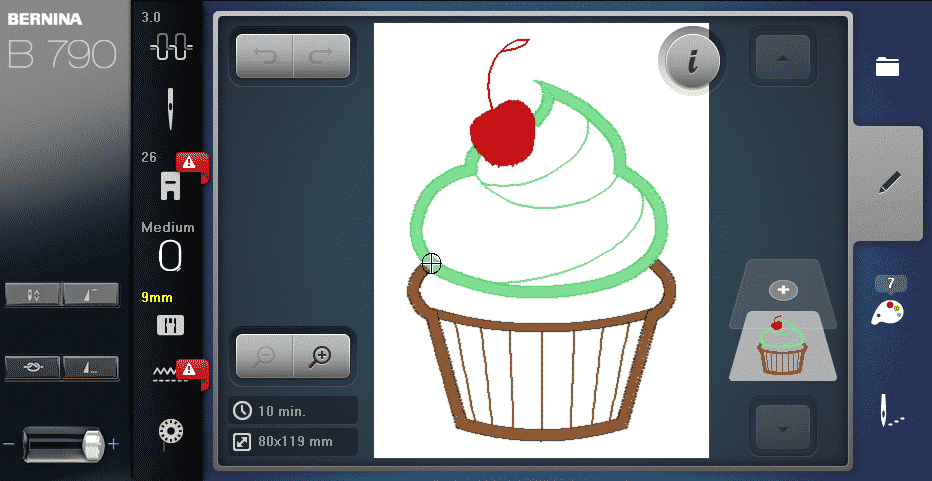
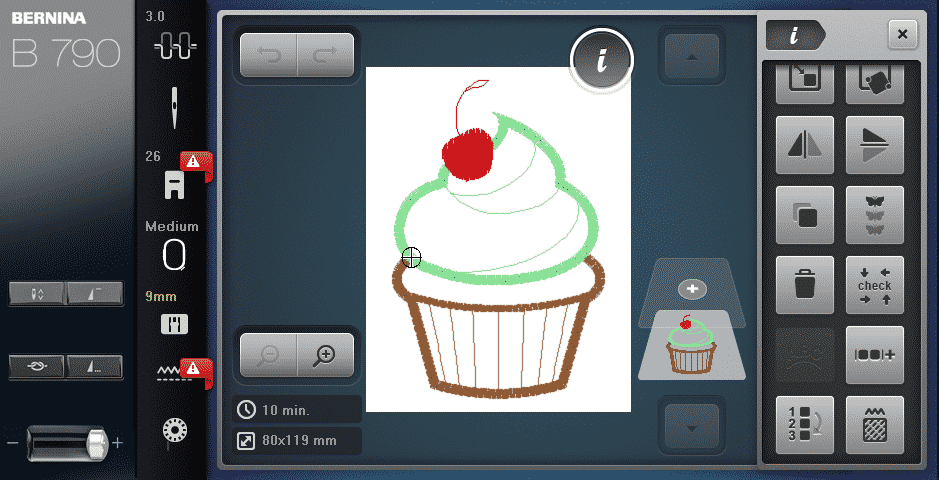
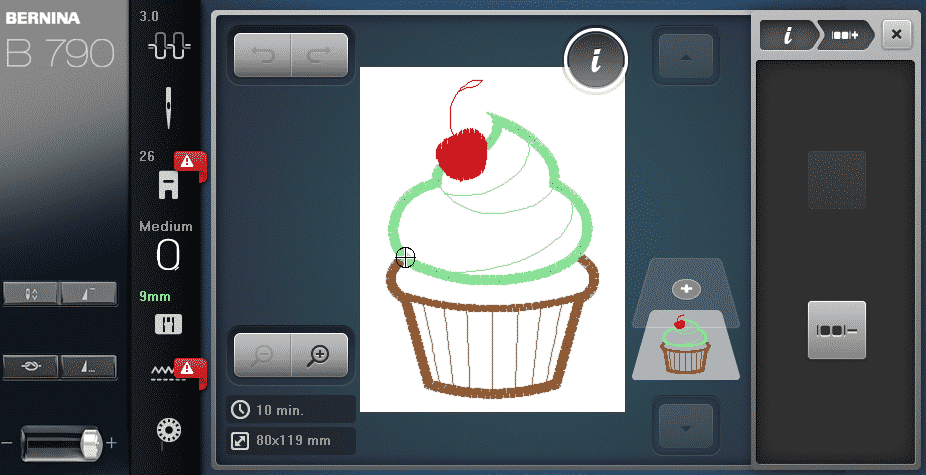
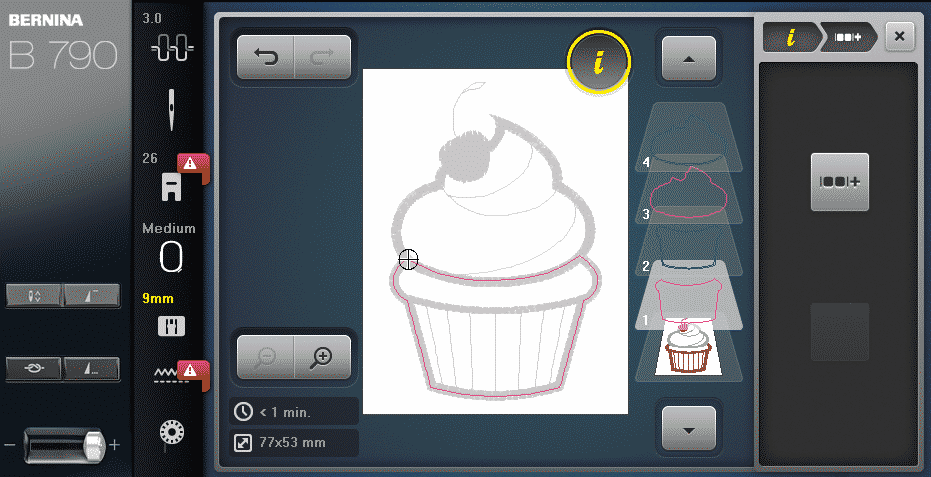
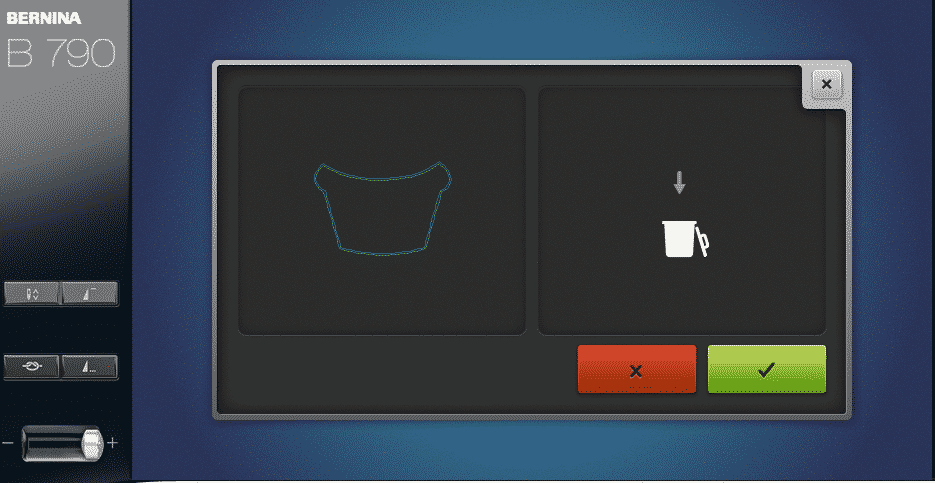
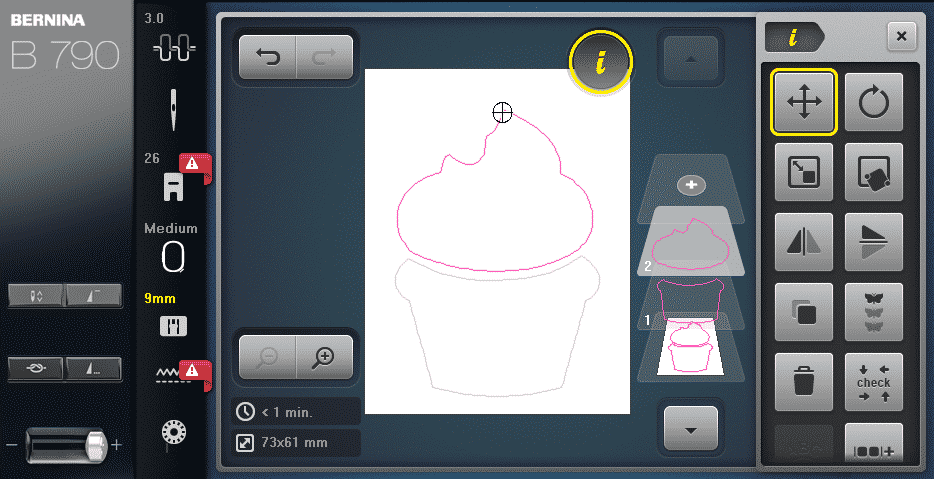
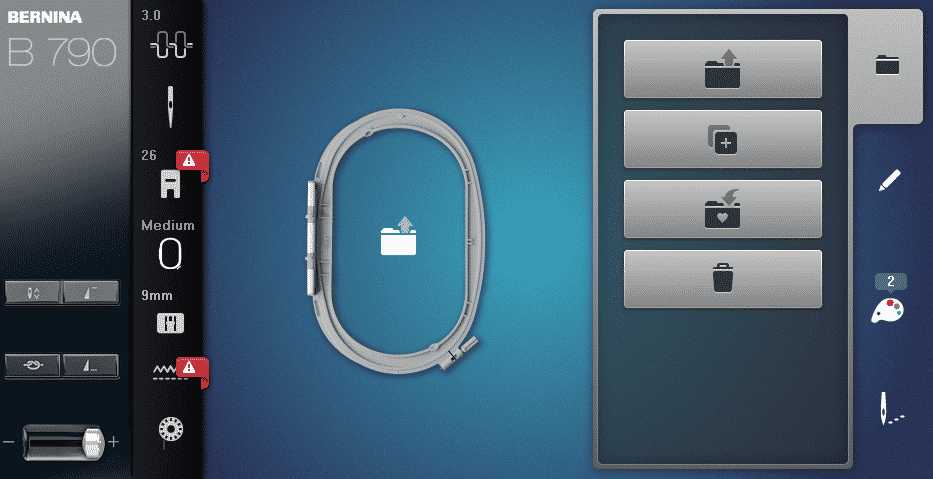
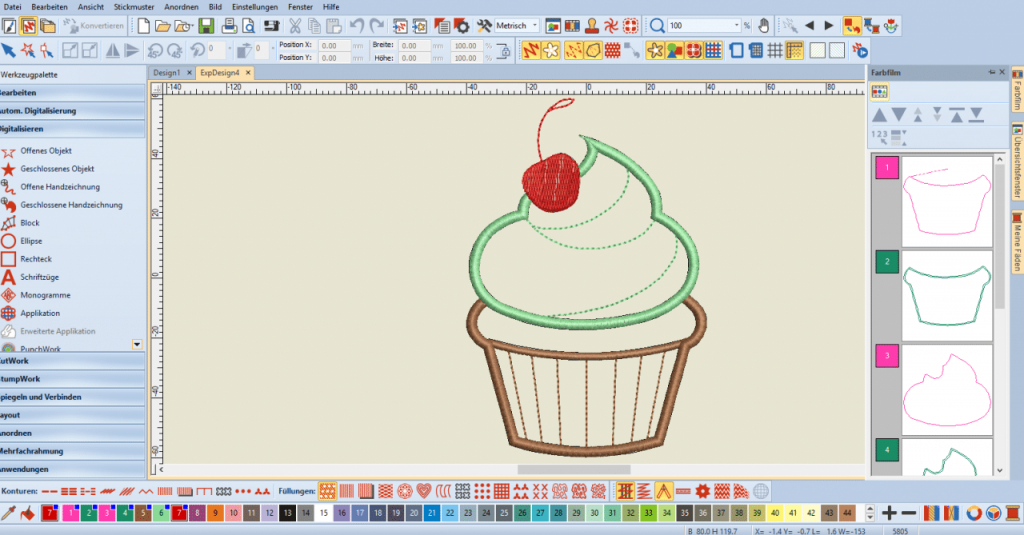

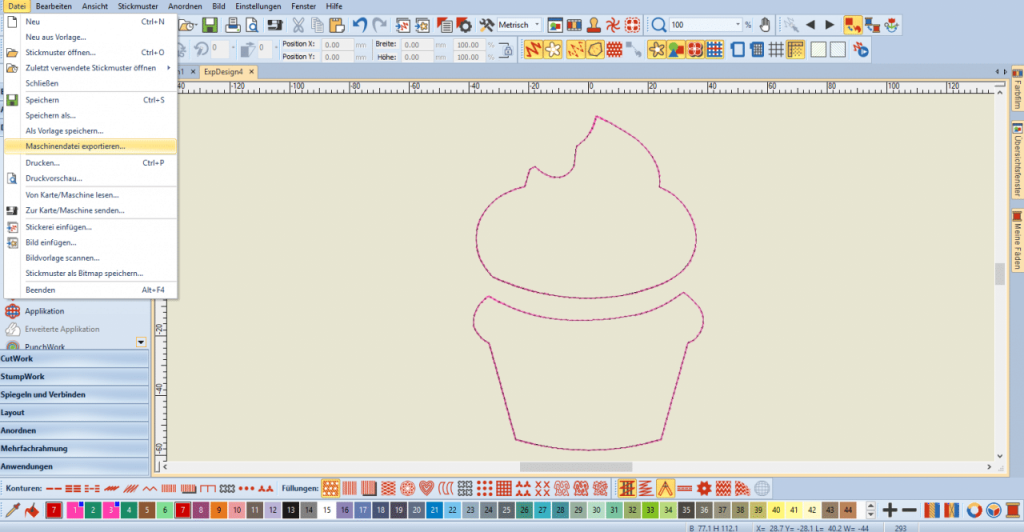






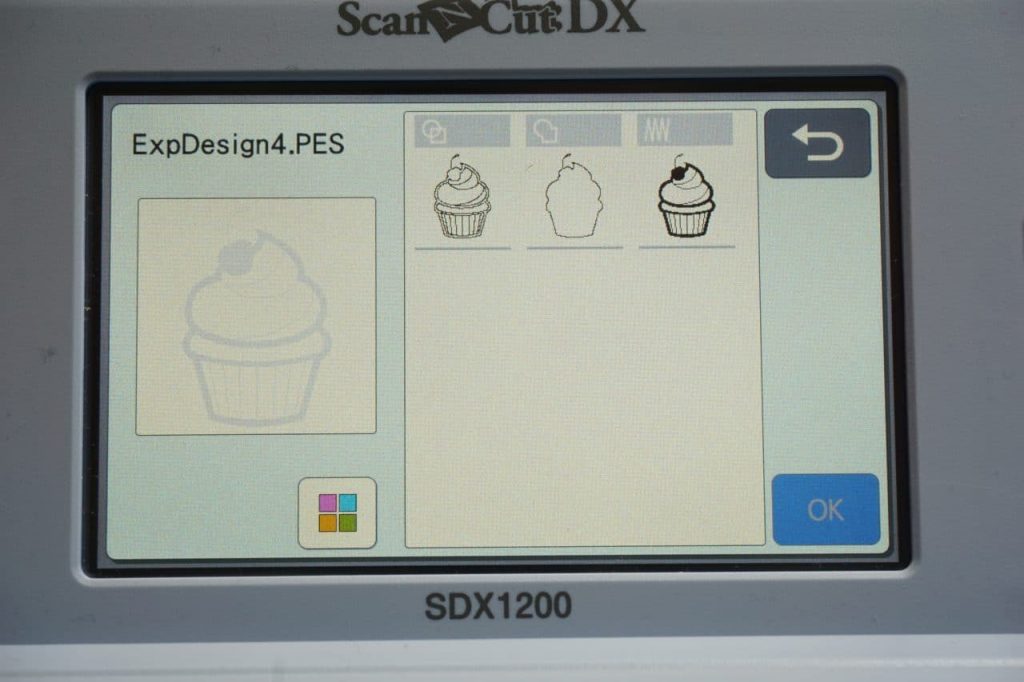






2 Antworten auf „BROTHER SDX-Plotter – Erweiterte Verarbeitung von PES-Dateien Teil 2 – Applikationen“
Hallo, habt ihr schon mal versucht, den Stickschaum für eine 3D Stickerei mit dem Plotter zu schneiden? Hab mir gedacht, die Buchstaben zu schneiden und dann evtl. mit Sprühkleber nach der 1. Sequenz zu fixieren.
Hallo!
Wir schneiden den Schaum direkt durch die Nadelstiche an der Maschine. Aber es geht trotzdem, zumindest mit dem richtigen Plotter. Wir haben mit einem SDX-Plotter auch Moosgummi geschnitten. Bis 3 mm Stärke kann so ein Plotter von Brother ja schneiden. Beschriftet haben wir Stickschaum bereits mit dem Plotter. Mit dem Sprühkleber allerdings sparsam sein und nicht direkt auf den Stickschaum sprühen, da der sonst Blasen wirft.
Viele Grüße
Ihr Team vom nähRatgeber